• Abgelegt bei: USB-Wiederherstellung • Bewährte Lösungen
Bei jedem USB-Speichergerät besteht das Risiko eines Datenverlusts. Mithilfe der kostenlosen Datenrettungssoftware Recoverit können Sie die verlorenen Daten auf Ihrem Kingston-USB-Stick ganz einfach wiederherstellen.
Video-Tutorial zur Wiederherstellung gelöschter Dateien von USB
Ein Kingston-USB-Stick bietet viele Vorteile. Zum Beispiel bietet er schnellere übertragungsraten als viele andere USB-Sticks. Sie erhalten also für Ihr Geld mehr Performance – und häufig auch mehr Speicherplatz. Kingston ist aus guten Grund eine renommierte Marke in dieser Branche und die Produkte des Herstellers sind äußerst zuverlässig. Es gibt daher viele Nutzer, die Kingston-USB-Sticks besitzen. Obwohl die Geräte sehr praktisch sind, besteht das Risiko eines Datenverlusts. Was können Sie tun, wenn Sie die Daten auf Ihrem Kingston-USB-Stick plötzlich verlieren? In diesem Artikel werden wir Ihnen die beste Lösungsmethode zeigen.
- Teil 1. Die häufigsten Gründe für Datenverluste bei Kingston-USB-Sticks
- Teil 2. Recoverit, die am häufigsten empfohlene Datenrettungssoftware für Kingston-USB-Sticks
- Teil 3. So stellen Sie die Daten auf Ihrem Kingston-USB-Stick wieder her
- Teil 4. Kingston-USB-Stick wird nicht vom Computer erkannt – so lösen Sie das Problem
- Teil 5. Tipps, um Datenverluste in Zukunft zu verhindern
Teil 1. Die häufigsten Gründe für Datenverluste bei Kingston-USB-Sticks
Datenverluste treten bei Kingston-Geräten nur selten auf. USB-Sticks von Kingston sind berühmt für ihre Zuverlässigkeit. Es gibt jedoch Situationen, in denen Sie ein Kingston-Datenrettungstool benötigen werden. Hier sind einige mögliche Gründe für Datenverluste auf Ihrem Kingston-USB-Stick, um Ihr USB Stick zu retten:
- Versehentliches Löschen ohne Backup
Einer der häufigsten Gründe für Datenverlust ist das versehentliche Löschen von Daten. Wenn Sie Ihren USB-Stick aufräumen, kann es schnell passieren, dass wichtige Daten im Papierkorb landen. Nicht jeder erstellt regelmäßig eine Datensicherung und viele Nutzer vertrauen darauf, dass niemand anderes wichtige Daten von ihren USB-Sticks löschen wird.
- Formatierter USB-Stick
Stellen Sie sich vor, Sie möchten Ihren USB-Stick nicht länger an Ihrem PC, sondern an Ihrem Mac verwenden. Wenn Sie den Stick mit Ihrem Mac verbinden, werden Sie dazu aufgefordert, das Speichermedium zu formatieren. Sie klicken auf OK und durch die Formatierung werden alle Daten von Ihrem USB-Stick gelöscht. Auch in diesem Fall benötigen Sie die Hilfe eines Datenrettungstools, um die verlorenen Dateien wiederherzustellen.
- Den Kingston-USB-Stick plötzlich vom Computer trennen
Jeder von uns hat das schon einmal getan. Wir sind im Stress und brauchen dringend die Daten auf dem USB-Stick und trennen ihn einfach vom Computer, obwohl er noch nicht alle Daten verarbeitet hat. Das kann in einigen Fällen zur Beschädigung oder den Verlust der Daten führen.
- Virusinfektion
Computerviren können ebenfalls die Daten auf Ihrem USB-Stick beschädigen. Das ist vor allem bei USB-Sticks der Fall, die an vielen verschiedenen PCs verwendet werden, die nicht regelmäßig mit einem Virenscanner überprüft werden. Aber auch nach einer schwerwiegenden Virusinfektion ist es möglich, die Daten zu retten.
- Einige andere Gründe:
Softwareschäden.
Systemfehler.
Physische Schäden am USB-Stick.
Der USB-Stick kann vom PC nicht mehr erkannt werden.
Teil 2. Recoverit, die am häufigsten empfohlene Datenrettungssoftware für Kingston-USB-Sticks
Eine der besten kostenlosen Datenrettungssoftwares für Kingston-USB-Sticks ist Recoverit – USB-Stick-Datenrettung. Dieses Programm kann Ihnen bei der Wiederherstellung von gelöschten, formatierten und verlorenen Dateien auf Ihrem PC, Laptop und Wechseldatenträgern wie Kingston-USB-Sticks helfen. Die Software ist für Windows und Mac verfügbar und kann die meisten Dateiformate wiederherstellen, inklusive Dokumente, Grafiken, Videos, Audiodateien, E-Mails und mehr. Recoverit kann Ihnen bei nahezu allen Datenverlusten helfen und bietet Ihnen die Möglichkeit, Dateien von USB-Sticks wiederherzustellen.

Recoverit, eine leistungsstarke Datenrettungssoftware zur Wiederherstellung von Kingston-USB-Sticks
- Stellen Sie verloren gegangene Dateien, Fotos, Audiodateien, Musik und E-Mails von allen Ihren Speichermedien wieder her, einschließlich von Kingston-USB-Sticks – effektiv, sicher und vollständig.
- Unterstützt die Wiederherstellung von Daten auf Kingston-USB-Sticks nach plötzlicher Löschung, Formatierung, Festplattenfehlern, Virusattacken und Systemabstürzen.
- Unterstützt die Wiederherstellung von Daten aus dem Papierkorb, Festplatten, Speicherkarten, USB-Sticks, Digitalkameras und Camcordern.
Dieses Datenrettungstool besitzt eine schnelle und leicht zu navigierende Benutzeroberfläche. Sie müssen lediglich das passende Gerät auswählen, auf „Scannen“ klicken und in den Scanergebnissen die Dateien auswählen, die Sie wiederherstellen möchten. Im Anschluss finden Sie eine detaillierte Anleitung
Teil 3. So stellen Sie die Daten auf Ihrem Kingston-USB-Stick wieder her
Vielleicht fragen Sie sich, wie einfach es ist, dieses Tool zu verwenden. Keine Sorge, der Wiederherstellungsvorgang könnte kaum simpler sein! Installieren Sie Recoverit, das beste Datenrettungstool für Kingston-USB-Sticks auf Ihrem Computer, indem Sie auf den passenden Download-Button klicken (Windows oder Mac). Folgen Sie dann den folgenden Schritten.
Schritt 1 Wählen Sie den Modus „Wiederherstellung externer Geräte“ aus, nachdem Sie das Tool gestartet haben.
Das ist simpler als es klingt. In der Benutzeroberfläche werden Sie acht verschiedene Symbole wählen, eines davon steht für die Wiederherstellung externer Geräte. Klicken Sie einfach auf das Symbol, um den Modus zu starten.

Schritt 2 Verbinden Sie Ihren Kingston-USB-Stick mit Ihrem Computer und starten Sie den Scan.
Verbinden Sie wie gewohnt Ihren USB-Stick mit Ihrem PC. Der USB-Stick sollte in der Software erscheinen. Klicken Sie auf den USB-Stick, um alle verbundenen Wechseldatenträger sehen zu können. Wählen Sie den Kingston-USB-Stick aus und klicken Sie auf „Start“, um den Scanvorgang zu starten.

Schritt 3 Kingston-USB-Stick nach verlorenen Dateien durchsuchen
Sobald Sie auf „Start“ geklickt haben, wird Recoverit Ihren Kingston-USB-Stick nach Daten durchsuchen. Sobald der Scan abgeschlossen ist, können Sie sich die wiederherstellbaren Dateien ansehen.

Hinweis: über den Modus „Komplett-Wiederherstellung“ können Sie einen Tiefenscan durchführen, sollten durch den Schnellsuchlauf nicht alle Daten gefunden werden. Wählen Sie einfach den Modus „Komplett-Wiederherstellung“ aus, um nach mehr Dateien zu suchen.
Schritt 4 Vorschau und Wiederherstellung der Dateien
Am Ende erhalten Sie eine übersicht mit allen gefundenen Dateien. Sie können sich nun die einzelnen Dateien ansehen. Um die Daten auf Ihrem Kingston-USB-Stick zu retten, müssen Sie nur noch die Kästchen für die Dateien markieren, die Sie wiederherstellen möchten. Klicken Sie dann auf „Wiederherstellen“ und das Tool wird Ihnen die Möglichkeit geben, die Dateien an einem anderen Ort zu speichern. Dies ist eine exzellente Gelegenheit, um zusätzlich eine Datensicherung anzulegen, damit die Dateien auch in Zukunft geschützt bleiben.
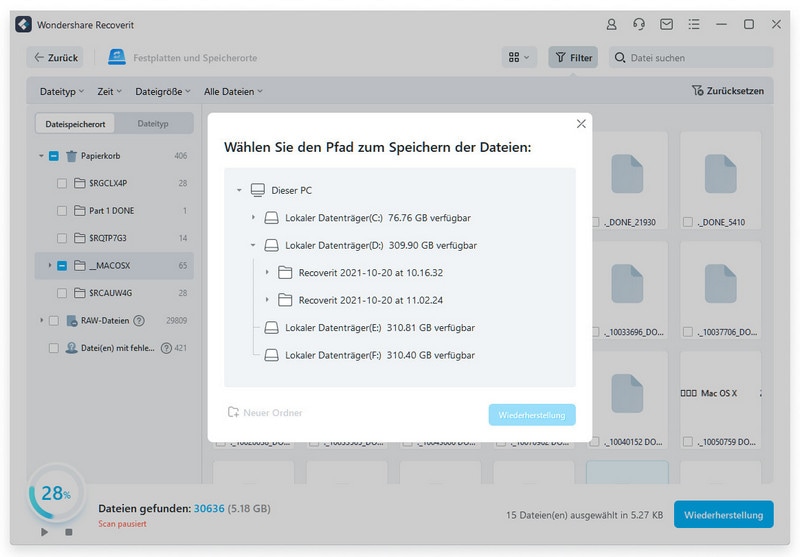
Teil 4. Kingston-USB-Stick wird nicht vom Computer erkannt – so lösen Sie das Problem
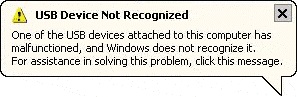
Wenn ein Popup-Fenster erscheint, das Sie darüber informiert, dass Ihr USB-Stick nicht erkannt werden konnte, können Sie nachsehen, ob der USB-Stick der Grund für das Problem ist. Hierzu müssen Sie den Datenträger scannen und dann diesen hilfreichen Methoden folgen, damit Ihr Kingston-USB-Stick wieder erkannt wird.
Methode 1: Nach USB-Problemen suchen
- Verbinden Sie den USB-Stick mit Ihrem Computer.
- Gehen Sie zu Mein Computer und klicken Sie auf das Wechseldatenträger-Symbol.
- Klicken Sie das Symbol mit der rechten Maustaste an und öffnen Sie dann die Eigenschaften.
- öffnen Sie die Registerkarte Tools und klicken Sie auf den Button überprüfen.
- Sobald der Scan abgeschlossen wurde, können Sie das Fenster wieder schließen.
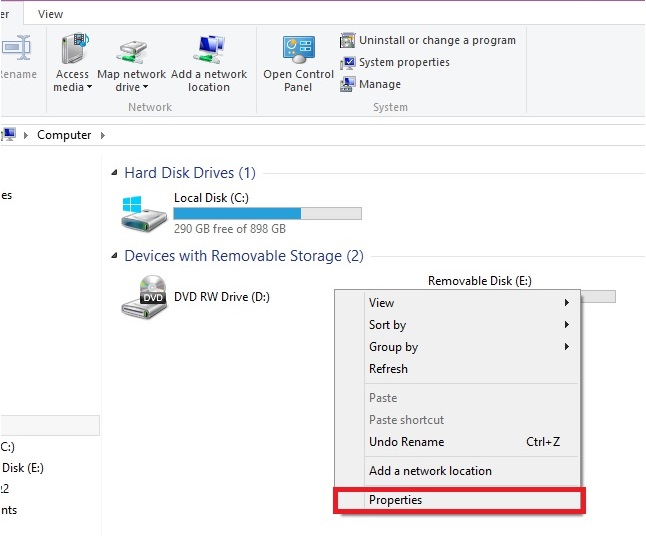
Methode 2: USB-Stick neu formatieren
Sollte der USB-Stick die Ursache für das Problem sein, sollten Sie ihn zunächst an einem anderen USB-Port anschließen. Folgen Sie dann diesen Schritten, um den Kingston-USB-Stick neu zu formatieren.
- Gehen Sie zu Mein Computer.
- Klicken Sie mit der rechten Maustaste auf das USB-Symbol und wählen Sie dann Formatieren aus.
- Im Popup-Fenster unter Dateisystem können Sie nun zwischen NTFS und FAT32 wählen. Klicken Sie dann auf Start.
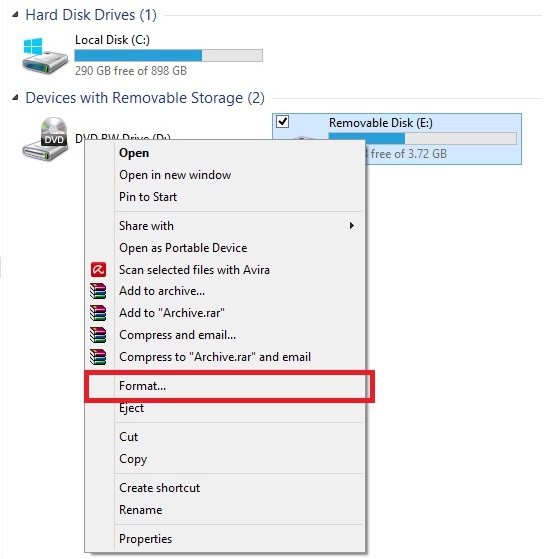
Bitte beachten Sie, dass dadurch alle Daten auf dem USB-Stick verloren gehen werden. Wenn Sie jedoch ein Datenrettungstool für Kingston-USB-Sticks verwenden, können Sie die Daten auch nach einer Formatierung wiederherstellen.
Methode 3: Treiber aktualisieren
Sollte der USB-Stick die Ursache für das Problem sein, sollten Sie ihn zunächst an einem anderen USB-Port anschließen. Folgen Sie dann diesen Schritten, um den Kingston-USB-Stick neu zu formatieren.
- öffnen Sie das Ausführen-Fenster und geben Sie dort den Befehl devmgmt.msc ein, um den Gerätemanager zu öffnen.
- Suchen Sie dort nach den USB-Controllern und klicken Sie sie an, um das Menü auszuklappen. Klicken Sie mit der rechten Maustaste auf Generischer USB-Hub und wählen Sie dann Treibersoftware aktualisieren aus.
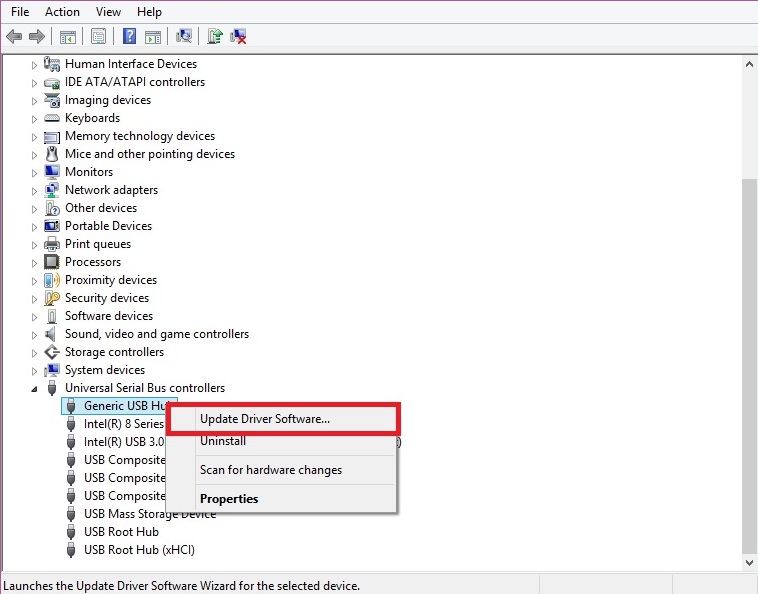
Methode 4: Betriebssystem aktualisieren
- Verbinden Sie den USB-Stick über einen USB-Port.
- öffnen Sie die Systemsteuerung und klicken Sie aufSystem und Sicherheit.
- Suchen Sie dort nach Windows Update und klicken Sie hier auf Nach Updates suchen.
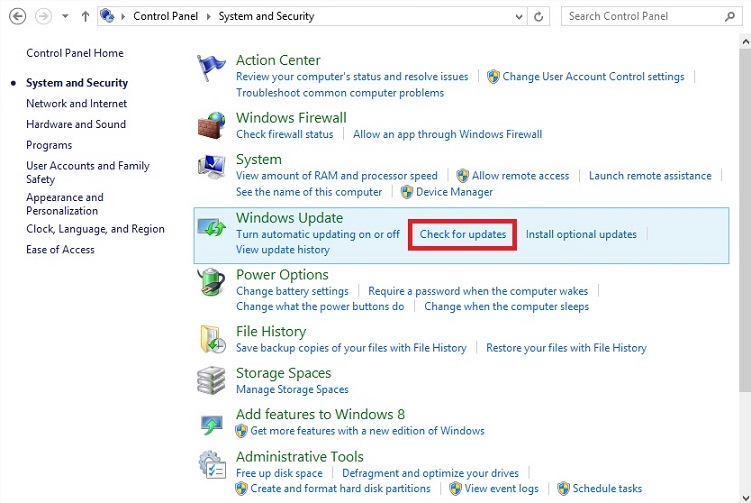
Teil 5. Tipps, um Datenverluste in Zukunft zu verhindern
Auch wenn es relativ einfach ist, verlorene Dateien wiederherzustellen, sollten Sie versuchen, solche Probleme in Zukunft vermeiden. Es gibt einige Dinge, die Sie unternehmen können, um Ihre Daten zu schützen.
- Erstellen Sie Backups:
Sorgen Sie dafür, dass Ihre Daten stets an einem anderen Ort gesichert sind. Sie können Ihre Daten beispielsweise in der Cloud, oder auf einem anderen USB-Datenträger speichern. Sollten die Daten auf einem Gerät verloren gehen, haben Sie immer noch Zugriff auf das Backup.
- Halten Sie Ihren Computer auf dem neusten Stand:
Häufig werden Probleme dieser Art von inkompatibler Software verursacht, vor allem, wenn das System keine Plug-und-Play-Unterstützung besitzt. Sie sollten deshalb Ihr Betriebssystem regelmäßig aktualisieren.
- Trennen Sie Ihren USB-Stick auf richtige Art und Weise
Häufig vergessen Nutzer, Ihre USB-Sticks richtig zu trennen. Wenn Sie Ihren USB-Stick einfach herausziehen, können Ihre Daten beschädigt und nur mithilfe eines Datenrettungstools wiederhergestellt werden. Klicken Sie deshalb auf das Symbol in der unteren rechten Bildschirmecke und wählen Sie dort „Hardware sicher entfernen“ aus. Das System wird den USB-Stick trennen, bevor Sie ihn herausziehen. So wird verhindert, dass der Sick während eines Schreib- oder Lesevorgangs entfernt wird.
- Verbinden Sie Ihren Kingston-USB-Stick niemals mit infizierten Computern:
Das klingt einfacher als es ist! Denn wie lässt sich feststellen, ob ein System infiziert ist oder nicht? Am besten sollten Sie auf dem Computer einen Virenscanner verwenden, bevor Sie Ihren USB-Stick verbinden. So können Sie sich sicher sein, dass der PC frei von Viren und Malware ist.
Wie lautet das Fazit? Die gute Nachricht ist, dass sich verlorene Daten auf Ihrem Kingston-USB-Stick mithilfe des Datenrettungstools Recoverit sehr einfach wiederherstellen lassen. Am besten sollten Sie solchen Problemen aber im Voraus vorbeugen. Leider helfen solche Vorsichtsmaßnahmen nicht in allen Situationen. Laden Sie sich also eine leistungsstarke Datenrettungssoftware herunter, damit Sie die Daten auf Ihrem Kingston-USB-Stick jederzeit wiederherstellen können.
USB-Themen
- USB wiederherstellen
- Top 10 Tools zur USB-Wiederherstellung
- Daten von einem Pen-Drive wiederherstellen
- Gelöschte Dateien von USB wiederherstellen
- Daten von einem formatierten USB-Stick wiederherstellen
- USB formatieren
- Schreibgeschützte Laufwerke formatieren
- USB-Stick ohne Datenverlust formatieren
- USB-Laufwerk unter Windows in FAT32 formatieren
- 128GB USB zu FAT32 unter Windows formatieren
- USB reparieren
- Deaktiviertes USB-Zubehör reparieren
- USB-Stick wird nicht erkannt
- Unbekanntes USB Fehler
- Datenträger in USB einlegen
- USB kennen



Classen Becker
chief Editor